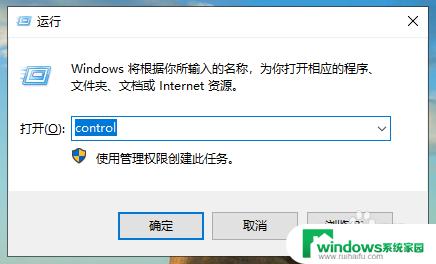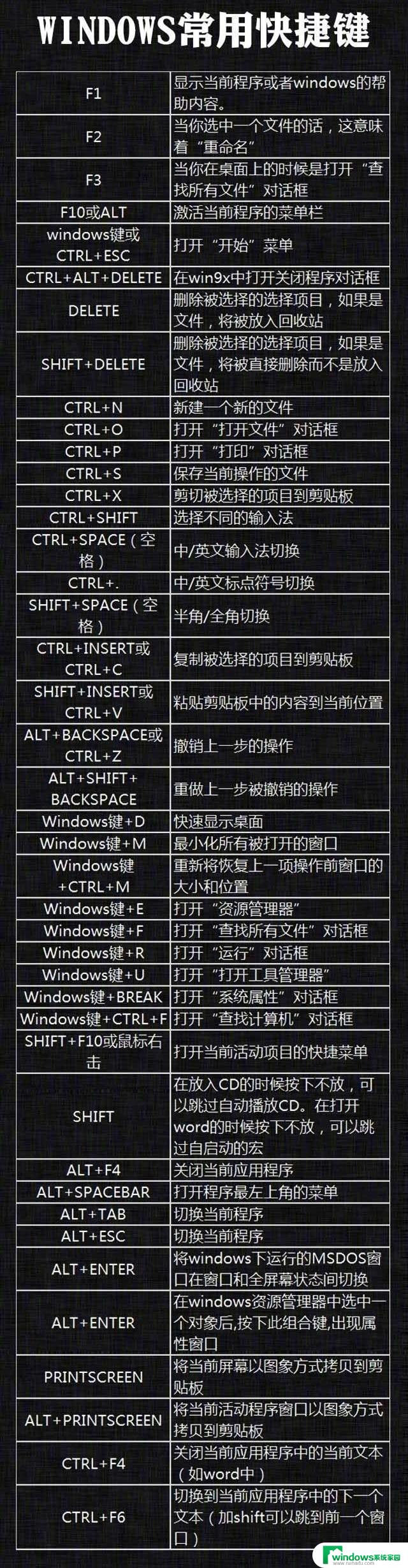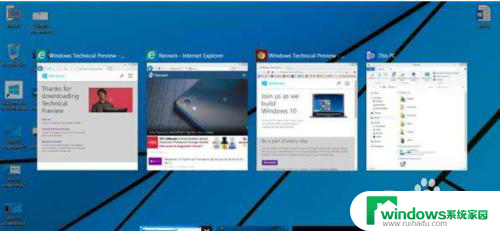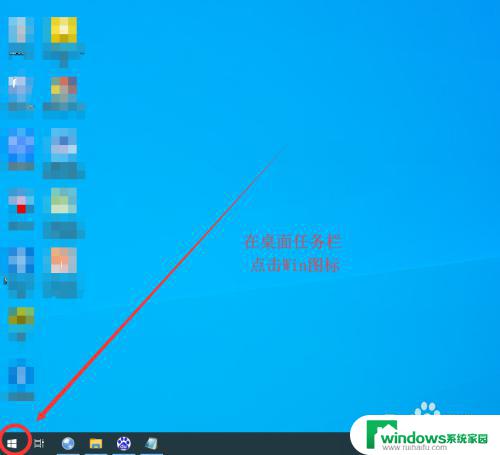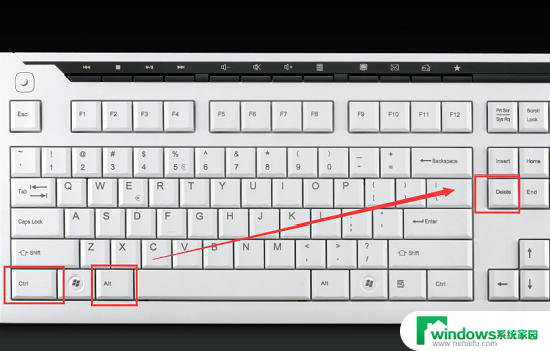win10多选文件快捷键 Win10文件管理器常用快捷键
Win10文件管理器是我们日常工作中经常使用的一个工具,熟练掌握其中的快捷键可以大大提高我们的工作效率,通过Win10多选文件快捷键,我们可以快速选择多个文件或文件夹,进行批量操作,省去了逐个选择的繁琐步骤。同时Win10文件管理器常用快捷键也能帮助我们快速切换视图、复制粘贴文件、创建新文件夹等常见操作,让我们的文件管理更加便捷高效。
具体方法:
1.打开文件资源管理器的快捷键是Win+E
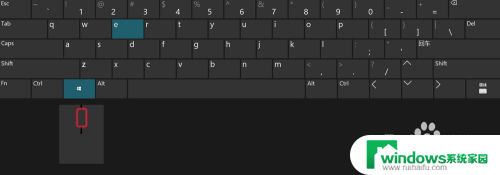
2.剪切的快捷键是Ctrl+X
粘贴后文件会被移到新位置,而原位置的文件将消失。
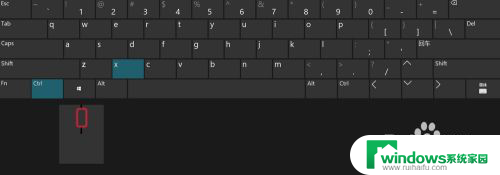
3.复制的快捷键是Ctrl+C
粘贴后文件将复制一份移到新位置,同时原位置的文件不受影响依然存在。
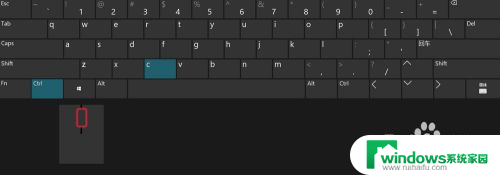
4.粘贴的快捷键是Ctrl+V
操作后之前复制或粘贴的文件就会被粘贴到当前所处的文件夹中。
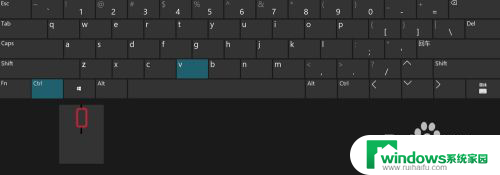
5.全选的快捷键是Ctrl+A
操作后目前所在的文件夹内所有文件都将被选中。
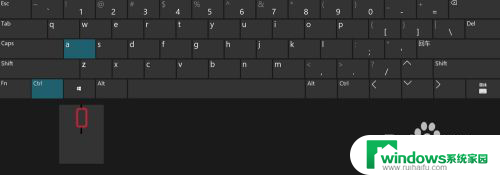
6.删除的快捷键是Ctrl+D
操作后选中文件将会被放置在回收站中。如果你想找回此文件,可以去回收站还原,或者撤销上一步操作。
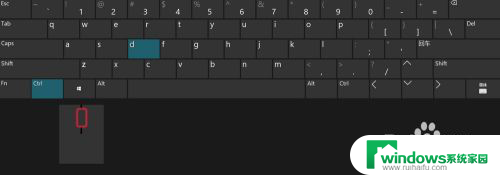
7.撤销的快捷键是Ctrl+Z
操作后将恢复上一步操作之前的状态。
如果之前你删除了某文件,该操作将还原删除的文件。如果之前复制并粘贴了某文件,该操作将删除新位置的文件。如果之前剪切了并粘贴了某文件,那该操作会恢复原位置的文件而删除新位置的文件。
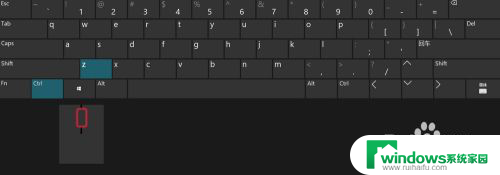
8.彻底删除的快捷键是Shift+Delete
使用该方法删除的文件不会出现在回收站里,因此彻底删除时要慎重哟~
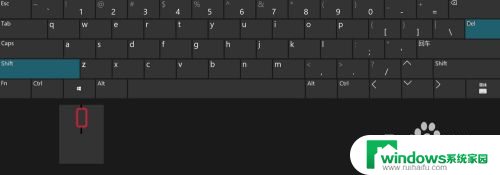
9.调整图标大小的快捷键是Ctrl+鼠标中键
中键向上滚动图标变大,反之变小。

10.搜索的快捷键是Ctrl+F
操作后输入关键词可搜索当前文件夹和其子文件夹内的文件。
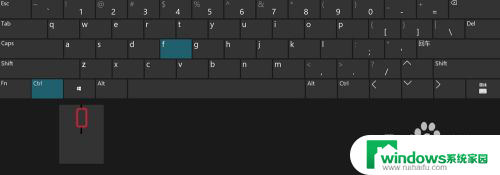
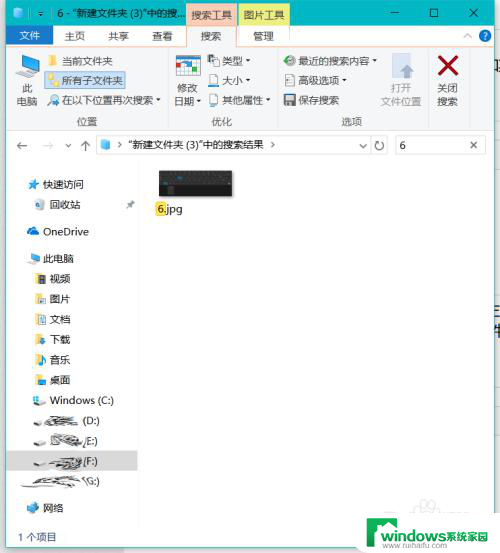
11.查看属性可以通过使用Alt+双击鼠标左键实现。
按住Alt键,双击你想要查看属性的文件或文件夹,然后属性窗口就会出现。
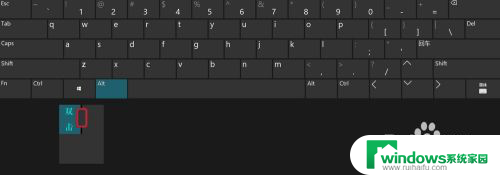
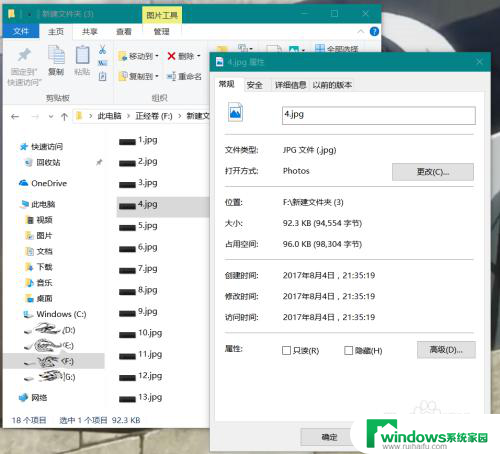
12.多选文件可以通过使用Ctrl+鼠标左键实现。
按住Ctrl键,同时鼠标左键单击你所要选择的几个文件。选完松开Ctrl。如果选错了文件,可以再次按住Ctrl键。鼠标左键单击选错的那个文件,这样该文件就会被取消选中,而其他文件仍处于选中状态。
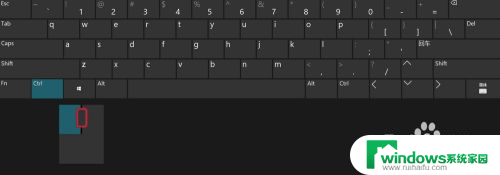
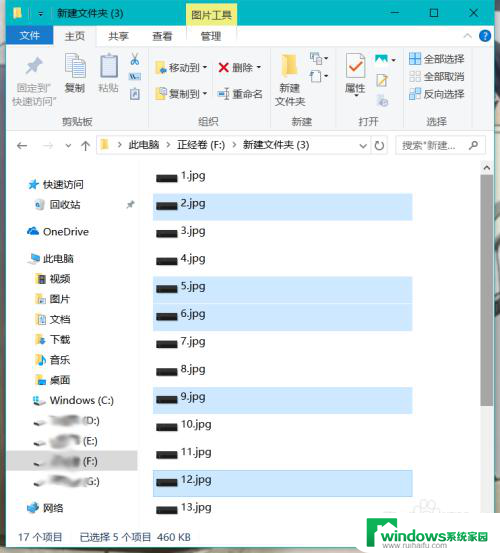
13.选择区间内文件可以通过使用Shift+鼠标左键实现。
有时我们要选择连续且数量较多的文件,这时用步骤十二的方法太过麻烦。这时我们可以鼠标左键单击区间内第一个文件,然后再按住Shift,单击最后一个文件。操作后我们就会发现,头尾之间的文件也都已经处于选中状态了。
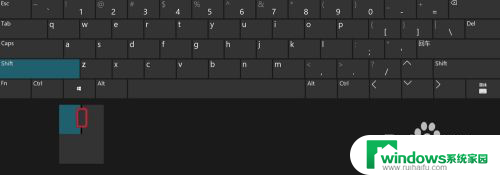
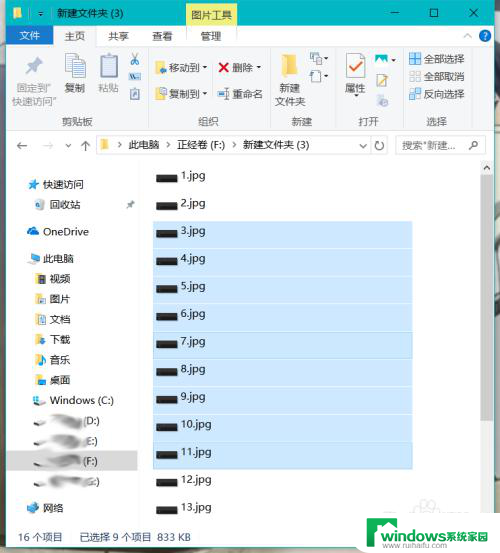
以上就是win10多选文件快捷键的全部内容,如果遇到这种情况,你可以根据以上操作进行解决,非常简单快速,一步到位。